Portalzugriff für alle Plattformen
Die folgenden zwei zusätzlichen Möglichkeiten für den Zugriff auf das CloudLink Gateway-Portal gelten sowohl für eigenständige Plattformen (mit externem Gateway) als auch für SMBC-Plattformen (mit eingebettetem Gateway).
Zugriff auf das CloudLink Gateway-Portal über das Mitel MiAccess Portal
Um die Wartung eines Kundenkontos durchzuführen, das bereits einem Gateway zugeordnet ist, greifen Sie auf das CloudLink Gateway Portal zu, indem Sie sich mit Ihren MiAccess-Anmeldeinformationen beim Mitel MiAccess Portal anmelden. Auf der MiAccess Portal-Startseite wird CloudLink Gateway Portal auf der linken Seite der Website aufgelistet, wenn Ihnen die CloudLink-Richtlinie zugewiesen wurde. Klicken Sie auf CloudLink Gateway Portal. Das Gateway-Portal wird geöffnet und das Partner-Dashboard wird angezeigt.
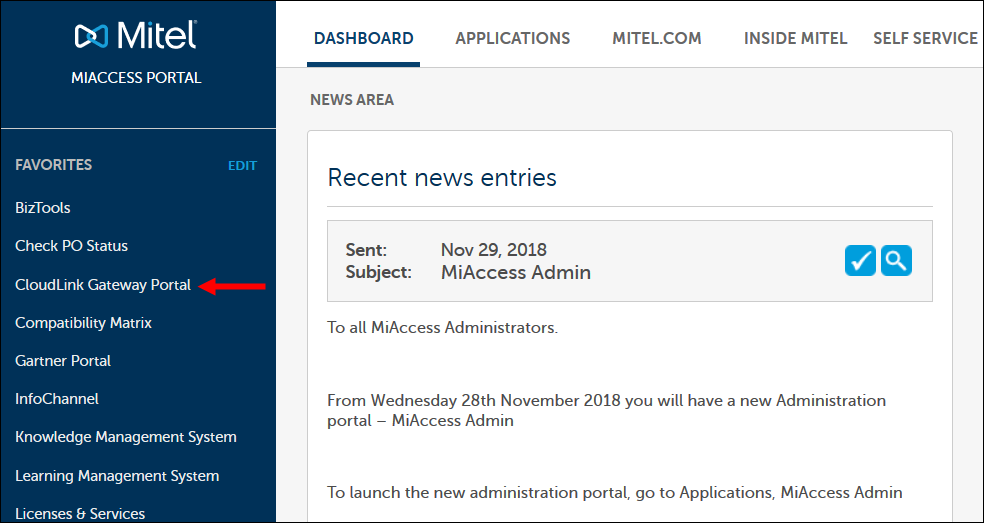
Zugriff auf das CloudLink Gateway Portal über Direktzugriff
Ein Mitel-Partner oder ein Administrator eines Kundenkontos kann direkt unter http://gateway.mitel.io/ auf das CloudLink Gateway-Portal zugreifen.
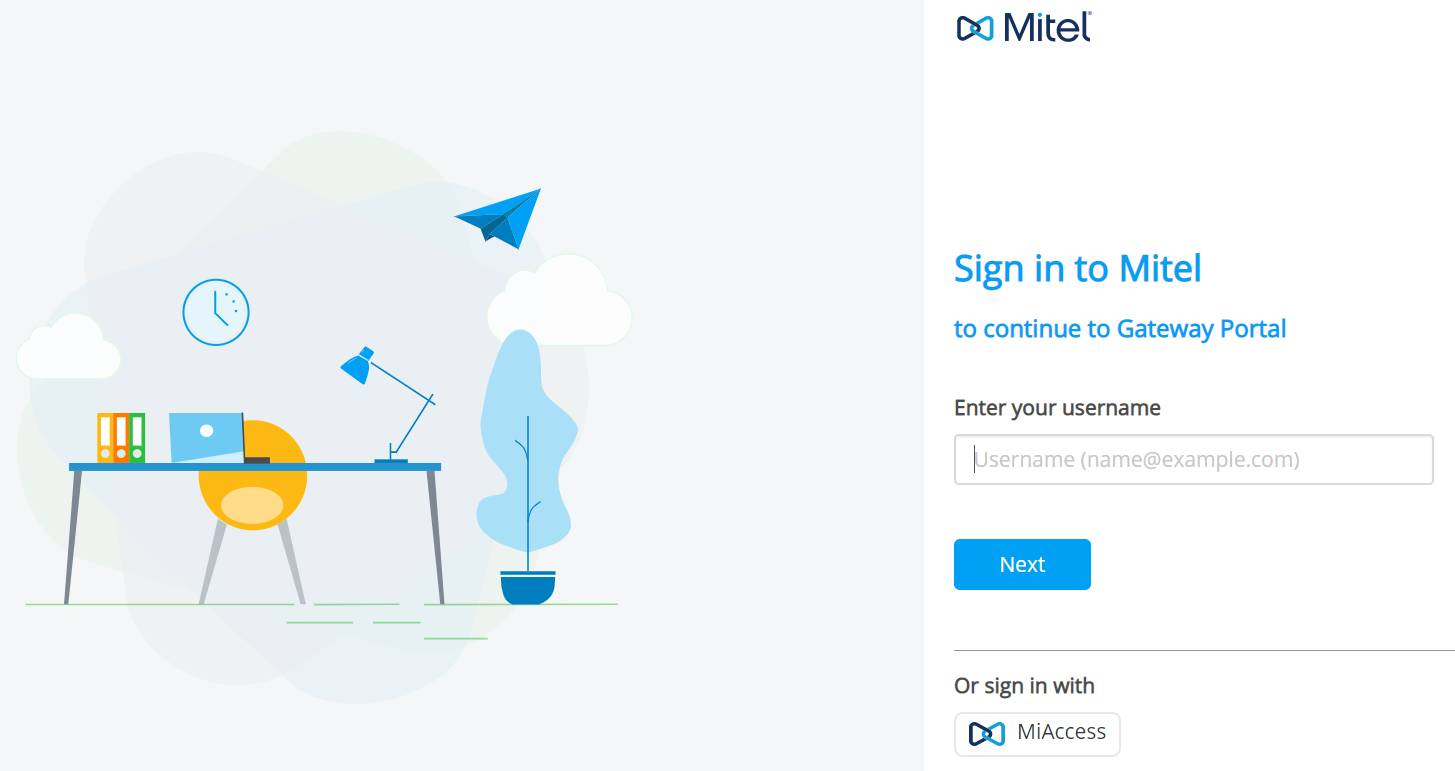
Informationen zum direkten Anmelden am Gateway-Portal finden Sie unter Anmelden beim CloudLink Gateway-Portal.